
- •Лекція 10
- •1. Створення витягнутого по траєкторії елемента
- •Створення витягнутого по траєкторії вирізу
- •2. Створення елемента по перетинах
- •Додавання перетину до елемента
- •3. Робота з тривимірними ескізами
- •4. Створення кривих
- •Створення ліній рознімання
- •Створення кривої по точках у просторі
- •Створення кривої по точках існуючих елементів
- •Створення гвинтових і спіральних кривих
- •5. Створення елемента з нахилом
- •Питання для самоперевірки:
Лекція 10 Професійні інструменти моделювання SolidWorks 2005
Лекція 10
Тема: Професійні інструменти моделювання.
Мета: вивчити властивості інструментів Swept Boss/Base (Витягнута по траєкторії бобишка/основа) та Loft (По перетинах), навчитися будувати елементи, витягнуті по траєкторії, по петеринах та працювати у тривимірному ескізі.
Література:
-
Підручник «Введення в SolidWorks 2005 для вузів»
-
В.П. Прохоренко «Практичне керівництво SolidWorks 2005»
-
Шам Тику «Ефективна робота в SolidWorks2005»
План
-
Створення елементів, витягнутих по траєкторії
-
Створення елементів по перетинах
-
Робота з тривимірними ескізами
-
Створення кривих
-
Створення елемента з нахилом
1. Створення витягнутого по траєкторії елемента
Меню: Insert > Boss/Base > Sweep (Вставка > Бобишка/Основа > По траєкторії)
Панель інструментів: Features
>
![]() Swept Boss/Base (Елементи > По траєкторії)
Swept Boss/Base (Елементи > По траєкторії)
О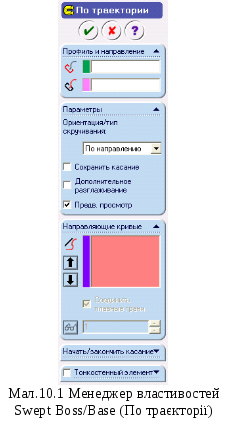 дним
з найважливіших інструментів моделювання
є інструмент Swept Boss/Base (Витягнута по
траєкторії бобишка/основа). Цей інструмент
використовується для витягування
замкнутого профілю уздовж замкнутої
або розімкнутої траєкторії. Таким чином,
для створення витягнутого по траєкторії
елемента необхідні профіль і траєкторія.
Профіль є перетином витягнутого елемента,
а траєкторія використовується для
переміщення цього профілю при формуванні
витягнутого елемента. Профіль повинен
бути заданий ескізом, а траєкторія може
бути як ескізом, так і кромкою елемента
або просторовою кривою.
дним
з найважливіших інструментів моделювання
є інструмент Swept Boss/Base (Витягнута по
траєкторії бобишка/основа). Цей інструмент
використовується для витягування
замкнутого профілю уздовж замкнутої
або розімкнутої траєкторії. Таким чином,
для створення витягнутого по траєкторії
елемента необхідні профіль і траєкторія.
Профіль є перетином витягнутого елемента,
а траєкторія використовується для
переміщення цього профілю при формуванні
витягнутого елемента. Профіль повинен
бути заданий ескізом, а траєкторія може
бути як ескізом, так і кромкою елемента
або просторовою кривою.
Клацніть на кнопці Swept Boss/Base (По траєкторії) на панелі інструментів, щоб викликати менеджер властивостей.
Після виклику менеджера властивостей у сувої Профіль і напрямок задати профіль витягування. Виділите ескіз, створений для цієї мети, в області побудов. Обраний ескіз буде пофарбований зеленими кольорами, і з'явиться винесення з його назвою. Тепер ви повинні вибрати траєкторію для витягування профілю. Виділіть ескіз або кромку елемента, що буде використовуватися як траєкторія. Обраний елемент буде пофарбований пурпурними кольорами, і з'явиться винесення з його назвою. Підсумковий витягнутий елемент буде відображений в області побудов у режимі попереднього перегляду. Клацніть на кнопці ОК у менеджері властивостей витягування по траєкторії для завершення створення елемента.
Ви можете також використати інструмент Contour Select (Вибір контурів) для вибору контуру як витягуючого профілю. Крім того, у якості витягаючих профілей можна використовувати ескізи елементів.
Сувій Options (Параметри). При створенні елемента, витягнутого по траєкторії, у списку, що розкривається, Orientation/twist Турі (Орієнтація/ Тип скручування) за замовчуванням обраний параметр Follow Path (По напрямку). Якщо ви створюєте витягнутий елемент у режимі Follow Path (По напрямку), витягаючий перетин буде вирівнюватися по нормалі до траєкторії в кожній точці траєкторії.
Якщо ж обраний режим Keep Normal Constant (Паралельно до початкового перетину), то перетин буде переміщуватися уздовж траєкторії, не повертаючись щодо первісної орієнтації. Таким чином, початкова і кінцева поверхні витягнутого елемента будуть паралельні.
Коли ви виділяєте кромку моделі як траєкторію для витягування профілю, у сувої Options (Параметри) з'являється прапорець Tangent propagation (Поширення по дотичній). Якщо цей прапорець установлений, кромки, що примикають до обраної кромки по дотичній, також виділяються для включення в траєкторію витягування.
Прапорець Maintain Tangency (Зберігати дотичну) у сувої Options (Параметри) використовується у тих випадках, коли витягаючий профіль, має дотичні елементи і при витягуванні необхідно зберегти дотичну до них.
Прапорець Advanced Smoothing (Додаткове згладжування) використовується у випадках, коли профіль містить кругові або еліптичні дуги і потрібно одержати гладку поверхню витягнутого елемента.
Прапорець Show preview (Попередній перегляд) визначає, чи варто малювати витягнутий елемент у режимі попереднього перегляду. Цей прапорець установлений за замовчуванням.
Прапорець Merge Result (Об'єднати результат) доступний, тільки якщо в поточному документі є хоча б один елемент. За замовчуванням він установлений. Якщо його скинути, то створюваний елемент стане окремим тілом.
(з версії 2004!!) Прапорець Align with end faces (Вирівняти по кінцевих поверхнях) доступний тільки в тому випадку, якщо в поточному документі є хоча б один елемент. Коли цей прапорець установлений, створюваний елемент витягається та обрізається таким чином, щоб його крайні поверхні збігалися із заданими поверхнями.
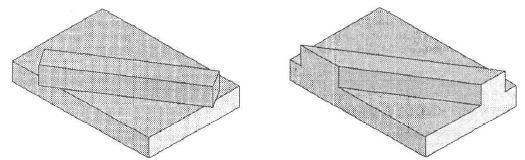
Якщо витягнутий елемент не поєднується з іншим елементом, варто зменшити розмір профіля.
Сувій Напрямні криві. Витягування з напрямними кривими є одним з найважливіших методів професійного моделювання. У витягнутому елементі з напрямними кривими перетин міняється відповідно до напрямної кривої при русі уздовж траєкторії витягування. Для створення такого елемента потрібен профіль, траєкторія витягування і напрямна крива. Після створення ескізів профілю, траєкторії та напрямної кривої необхідно прив'язати напрямну криву до профілю. При цьому варто впевнитися у тому, що напрямна крива перетинає профіль. Викличте менеджер властивостей витягування по траєкторії. Виберіть профіль і траєкторію. Результуючий елемент буде відображений в області побудов у режимі попереднього перегляду. Клацніть на чорній стрілці «униз» у заголовку сувою Guide Curves (Напрямні криві), щоб розгорнути панель.
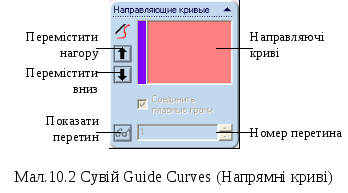
Виділіть ескіз напрямної кривої. Виділена крива стане фіолетовою, а поруч із нею з'явиться відповідне винесення. В області побудов буде відображений попередній вид отриманого елемента. Клацніть на кнопці ОК у менеджері властивостей витягування по траєкторії.
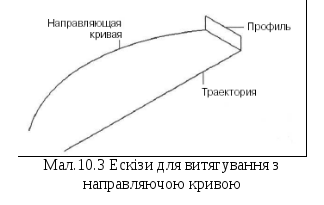
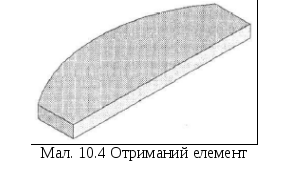
Кнопки Move Up (Перемістити нагору) і Move Down (Перемістити вниз), розташовані ліворуч від списку Guide Curves (Напрямні криві), використовуються для зміни послідовності обраних напрямних кривих.
Прапорець Merge smooth faces (Злиття гладких поверхонь) установлений за замовчуванням. Цей параметр використовується для злиття гладких поверхонь в одну загальну поверхню елемента. Якщо в процесі редагування елемента скинути цей прапорець, то після створення витягнутого елемента виводиться попередження про те, що створюваний елемент може бути перекручений у результаті зміни параметрів гладкої поверхні. Клацніть на кнопці Yes (Так), щоб прийняти зміни. Якщо ви створюєте витягнутий елемент із напрямними кривими і прапорець Merge smooth faces (Об'єднання гладких поверхонь) не встановлений, то поверхні елемента не будуть об'єднані.
Кнопка Show Sections (Показати перетин) використовується для відображення проміжних перетинів при створенні елемента з напрямними кривими. При щиглику на цій кнопці з'являється лічильник Section Number (Номер перетину). Задаючи номер перетину в цьому лічильнику, можна відображати окремі перетини елемента уздовж траєкторії витягування. Максимальне значення в цьому лічильнику обмежено числом перетинів в елементі.
Використовуючи параметр Follow 1st and 2nd guide curves (Слідувати за 1-ю та 2-ю напрямними кривими), можна створити елемент із двома напрямними кривими. Для цього треба вибрати даний параметр зі списку Orientation/twist type (Тип орієнтації/закручування) у сувої Options (Параметри) і далі клацнути на кнопці ОК для завершення створення елемента.
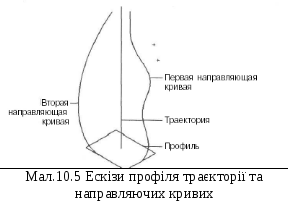
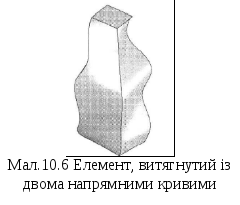
Сувій Start/End Tangency (Почати/закінчити дотичність) використовується для завдання умов орієнтації дотичній на кінцях створюваного елемента. Список, що розкривається, Start tangency type (Тип дотичної на початку) визначає спосіб побудови дотичної на початку створюваного елемента:
Параметр None (Ні) обраний за замовчуванням і позначає створення елемента без завдання дотичної на початку.
При обраному параметрі Path Tangent (По напрямку траєкторії) дотична на початку витягаючого елемента, спрямована уздовж траєкторії витягування.
Якщо обрано параметр Direction Vector (Вектор напрямку), то початкова дотична витягаючого елемента, спрямована по віртуальному векторі, що створюється на основі обраного елемента геометрії. Для вибору вектора напрямку призначена область Direction Vector (Вектор напрямку). Для створення вектора напрямку можна вибрати прямолінійну кромку елемента, плоску поверхню або площину. Виберіть Вектор напрямку, потім натисніть на крайку, вісь або площину.
Параметр All Faces (Всі поверхні) означає, що початкова дотична витягаючого елемента, буде розташована по дотичній до суміжних граней існуючої геометрії. Вибір цього параметра можливий тільки в тому випадку, коли елемент по траєкторії прив'язаний до існуючої геометрії.
Параметри, що втримуються в списку, що розкривається, End tangency type (Тип кінцевої дотичної), точно збігаються з вищеописаними, крім параметра All faces (Всі поверхні). Єдине розходження в тому, що вони застосовуються до кінцевої дотичної витягаючого елемента.
Ви можете створювати тонкостінні витягнуті по траєкторії елементи шляхом завдання товщини стінки, використовуючи сувій Thin Feature (Тонкостінний елемент). Параметри на цій панелі ті ж самі, що й для елементів Extruded Boss/Base (Витягнута бобишка/основа) і Revolved Boss/Base (Повернена бобишка/основа), які були описані раніше.
